在使用电脑时,想插上音响沉浸式听音乐,但调来调去就是没声音,怎么回事?其实这个问题很常见,只要按照几个步骤检查一下,基本都能搞定。今天就跟驱动人生一起来看看解决方法吧!

1、确认音响通电且音量开了
这是最基础的,先确保音响插好电源,开关打开,音量也调到合适位置。
2、插对接口
外置音响一般用3.5mm音频接口或者USB接口。3.5mm接口一般是绿色的插孔(有的标有耳机图标),USB音响插USB口。插错口也会没声音。
3、设置默认播放设备(以Windows11系统为例)
在电脑右下角的喇叭图标上点右键,选择“声音设置”。
找到“输出设备”下拉菜单,看看是不是选的你的外置音响(有些显示为“扬声器”、“耳机”或者具体品牌);
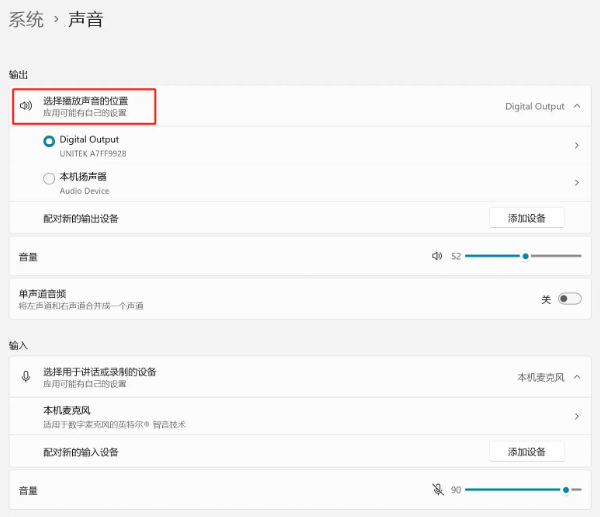
如果不是,点击切换一下,然后试试放个音乐看看有没有声音。
4、打开音量合成器,看看是不是某个程序被静音了
右键点击音量图标 →【打开音量合成器】;
看看“系统声音”、“浏览器”、“播放器”是不是被静音了,调一调试试看。
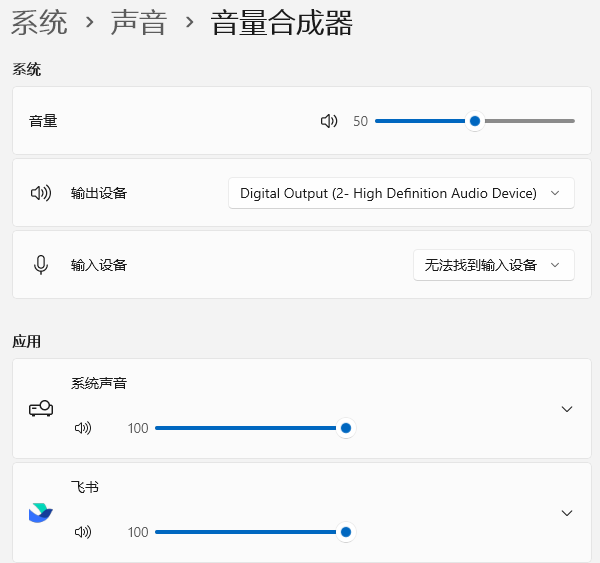
5、声卡驱动故障
有时候声音问题是因为驱动异常,尤其是系统更新后或者安装了新的外设。推荐使用驱动人生软件来检测一下声卡驱动:
如果你的电脑还没安装驱动人生,可以直接点击此处安装;

 好评率97%
好评率97%  下载次数:4658635
下载次数:4658635 打开后点击“立即扫描”,系统会自动检查驱动情况,如果声卡驱动异常,它会提示你修复或更新;
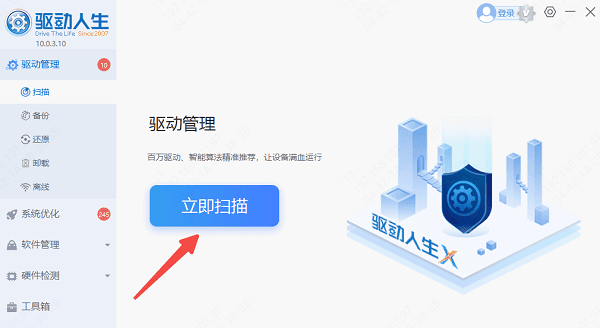
一键操作完成后,重启一下电脑,再试试音响有没有声音。
6、还是没声音?试试这些小技巧
插上耳机测试下电脑是不是有声音:如果耳机有声音,那可能是音响问题;
换一条音频线或者试试别的音响:排除是不是硬件本身损坏;
重启电脑:有时候是系统小故障,重启一下就恢复正常了。
好了,以上就是外置音响插电脑没声音时的快速设置方法。希望你能顺利听到喜欢的歌声!如果遇到网卡、显卡、蓝牙、声卡等驱动的相关问题都可以下载“驱动人生”进行检测修复。



